Cum se repară fișierele de sistem lipsă / corupte folosind instrumentul SFC System Checker System?
Miscelaneu / / August 05, 2021
Dacă sunteți un utilizator Windows nou, este posibil să nu fiți conștienți de modul de reparare a fișierelor de ferestre corupte sau pierdute. Vă vom arăta cum să remediați această problemă. Este posibil ca majoritatea utilizatorilor să nu cunoască instrumentul, pe care îl putem rezolva. Instrumentul se numește System File Checker (SFC). Instrumentul Microsoft System File Checker este un instrument încorporat sau implicit disponibil în toate versiunile sistemelor de operare Windows. Permiteți-mi să vă arăt cum să utilizați instrumentul SFC, cea mai recentă versiune a ferestrei, adică Windows 10.
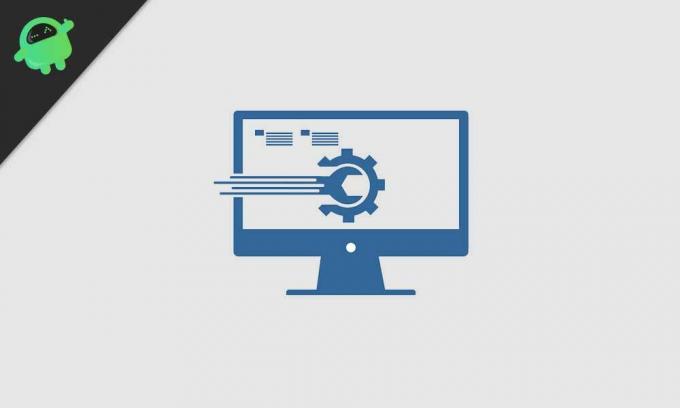
Cuprins
-
1 Pași pentru a remedia fișierele corupte / ratate pe Microsoft Windows 10?
- 1.1 Executând utilitarul System File Checker:
- 1.2 Utilizarea comenzii DSIM
- 1.3 Instrument de restaurare a sistemului
Pași pentru a remedia fișierele corupte / ratate pe Microsoft Windows 10?
cea mai recentă versiune de Windows 10 este disponibilă și cu instrumentul System File Checker; aceasta înlocuiește automat tipul de fișier ratat sau deteriorat cu tipul corect de fișier. Există, de asemenea, două opțiuni importante disponibile pentru a efectua această sarcină, linia de comandă DISM și bara de instrumente de restaurare a sistemului vă ajută să înlocuiți fișierul potrivit cu un fișier corupt. Să trecem la procedurile pas cu pas pentru a îndeplini această sarcină.
Executând utilitarul System File Checker:
Acest fișier de verificare a sistemului sau fișierul SFC.exe aflat în C, cum ar fi C: WINDOWS \ SYSTEM 32. Aceasta permite utilizatorilor Windows să scaneze sau să restaureze fișiere corupte. De asemenea, puteți spune că acest instrument de verificare a fișierelor de sistem acționează ca un scaner, care vă va scana sistemul computerului complet pentru a afla orice fișier corupt și pentru a vă asigura că acest fișier corupt nu va deteriora fișierul sistem. Apoi, ulterior, instrumentul de verificare a sistemului va înlocui fișierul corupt cu versiunea corectă a fișierului pentru o performanță mai bună a sistemului.
Să știm procedura pas cu pas
- Faceți clic pe meniul „Start” pentru a căuta comanda cmd
- Faceți clic dreapta pe rula ca bara de instrumente de administrator
- Acum tastați comanda SFC / scannow și faceți clic pe tasta Enter de pe tastatura computerului.
- Imediat sistemul începe procesul de scanare. Puteți vedea acest text pe linia de comandă. Acest proces durează câteva minute pentru a finaliza.
Așteptați până când SFC remediază problema cu fișierul corupt. Afișează rezultatul la promptul de comandă, așa cum se arată în imagine ca verificare finalizată 100%. După ce sistemul va reporni automat ferestrele. Aceasta înseamnă că sistemul a terminat scanarea și a eliminat fișierele corupte.
Utilizarea comenzii DSIM
Uneori comanda SFC / SCANNOW poate să nu funcționeze așa cum ne așteptam la rezultatul final. Veți fi notificat deoarece o resursă de protecție Windows a găsit fișierul corupt sau ratat, dar nu a reușit să remedieze unele dintre ele. În acel moment, aveți un PLAN B, care este instrumentul Deployment Image and Servicing Management (DISM). Acest instrument repară fișierele corupte sau ratate și, de asemenea, remediază problema cauzată anterior de instrumentul SFC.
Să trecem la pașii:
- Deschideți din nou promptul de comandă al ferestrei
- TIP DE DISM / ONLINE / CURĂȚARE IMAGINE / RESTAURARE SĂNĂTATE, apoi apăsați tasta ENTER.
- Imediat DISM va verifica dacă există fișiere corupte sau ratate. Remediați automat problema.
- DSIM va solicita actualizarea Windows online și va încerca să obțină orice fișier lipsă sau corupt.
- Procesul de scanare 100% finalizează și repornește ferestrele.
În cele din urmă, trebuie să verificați din nou problema rezolvată sau nu. Dacă totuși, aveți o problemă, rulați din nou comanda de scanare SFC.
Instrument de restaurare a sistemului
Dacă tot nu obțineți rezultatul, ceea ce vă așteptați, atunci mergeți la încă un instrument. Acesta este instrumentul Restaurare sistem. Acest instrument va restabili toate fișierele sistemului de operare Windows. De asemenea, puteți efectua un sistem de resetare sau Reinstalați Windows, de asemenea, va repara fișierele nedorite sau corupte. După acest proces, trebuie să reinstalați programele sistemului de operare. Aceasta nu va pierde niciun fel de date cu caracter personal.
Încercați întotdeauna să efectuați utilitarul SFC într-un mod sigur Windows 10. Majoritatea utilizatorilor de Windows preferă această metodă, deoarece ajută la restaurarea sau corectarea fișierelor corupte. Modul sigur SFC este un mod special disponibil în sistemul de operare Windows 10, care utilizează numai aplicații implicite și un driver de date.
Pași pentru a efectua SFC într-un mod sigur.
- Faceți clic pe „meniul Start”, apoi faceți clic pe butonul „pornire”
- Țineți apăsată tasta „Shift” pentru o perioadă de timp. și alegeți butonul „Reporniți”
- Alegeți „Depanarea problemelor”.
- Intră în „Opțiune avansată” -> „Setări de pornire”. Alege din nou butonul „Reporniți”
Odată ce sistemul dvs. repornește, va exista o listă de opțiuni disponibile. Apoi selectați oricare dintre modurile sigure apăsând tasta F.
Sunt scriitor de conținut tehnic și blogger cu normă întreagă. Din moment ce iubesc dispozitivele Android și Google, mi-am început cariera în scris pentru sistemul de operare Android și funcțiile lor. Acest lucru m-a determinat să încep „GetDroidTips”. Am absolvit Master of Business Administration la Universitatea Mangalore, Karnataka.



